A seguir, te mostramos como imprimir as etiquetas do Nuvem Envio corretamente.
Vamos aos passos!
Emitir etiquetas
1. Acessar o painel administrador da Nuvemshop, seguir pelo caminho "Nuvem Envio > Lista de envio".
2. Uma vez dentro, é só selecionar as etiquetas que você deseja emitir. Para saber mais como emitir etiquetas, consultar o tutorial 👉 Como emitir as etiquetas de envio no Nuvem Envio?.
3. Assim que emitir, uma nova aba no seu navegador será aberta com o PDF das etiquetas. Você deve clicar no ícone da impressora.
DeleteConfiguração da impressora
É fundamental que as configurações de impressão estejam conforme o fabricante da sua impressora e o tipo de papel que você utiliza.
DeleteQuantas etiquetas cabem em na Folha de Sulfite?
Para impressão em tamanho A4 (folha de sulfite), recomendamos até 4 etiquetas por página. Seguir os seguintes passos para configurar:
1. No menu de configurações da sua impressora, escolha a folha A4.
2. Em Páginas por folha, selecionar a opção "4".

3. Na Escala, selecionar a opção "ajustar à área de impressão".
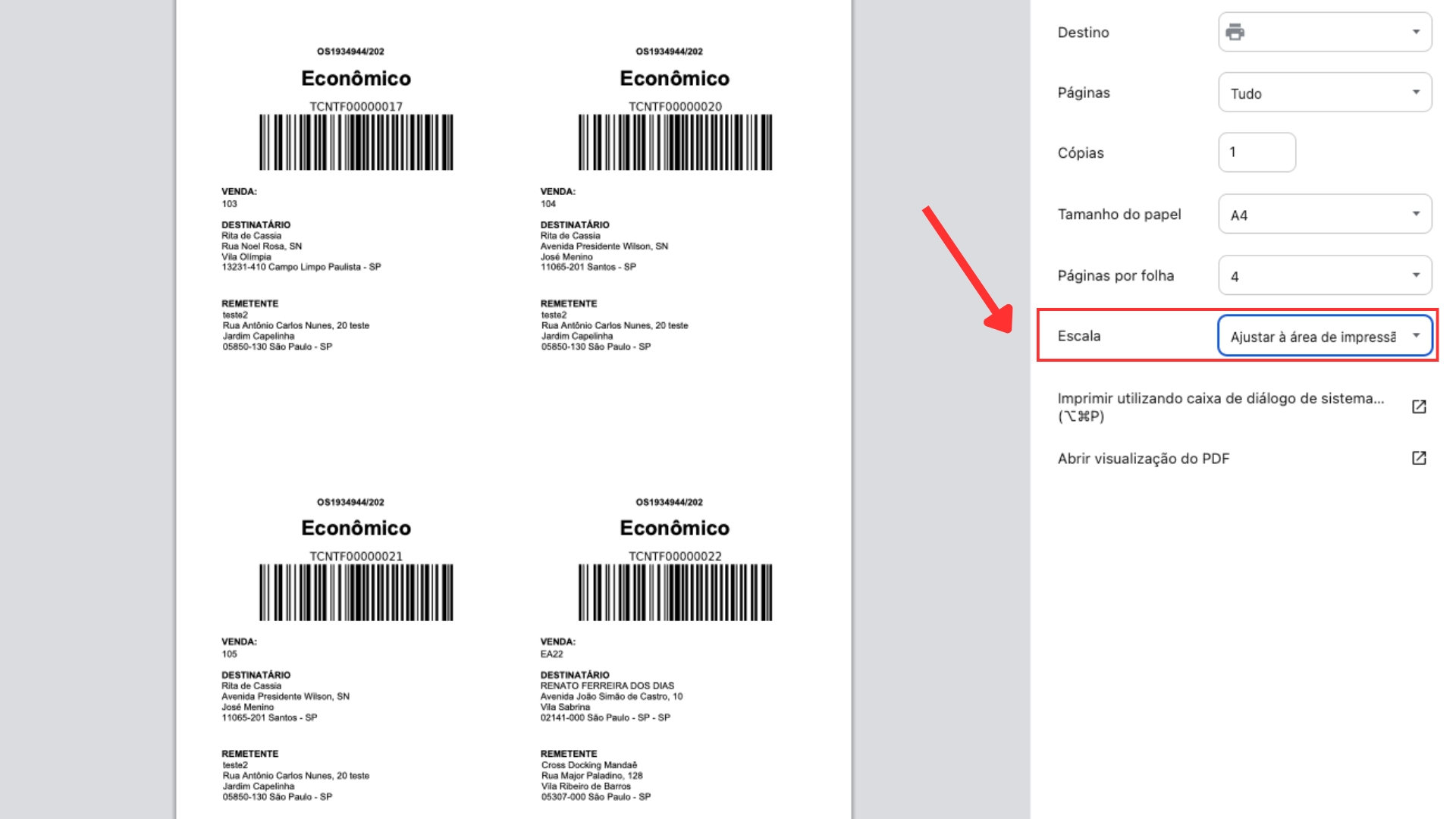
Imprimir utilizando Impressoras Térmicas
Para garantir que suas impressões saiam corretas com uma impressora térmica, o primeiro passo é definir o tamanho da folha, sendo que o recomendado é de 15cm de altura por 10cm de largura. Para aplicar esse padrão, seguir os seguintes passos:
1. Na tela Inicial do seu computador, clicar em "Iniciar".
2. Na barra de pesquisa, procurar e acessar "Configurações".
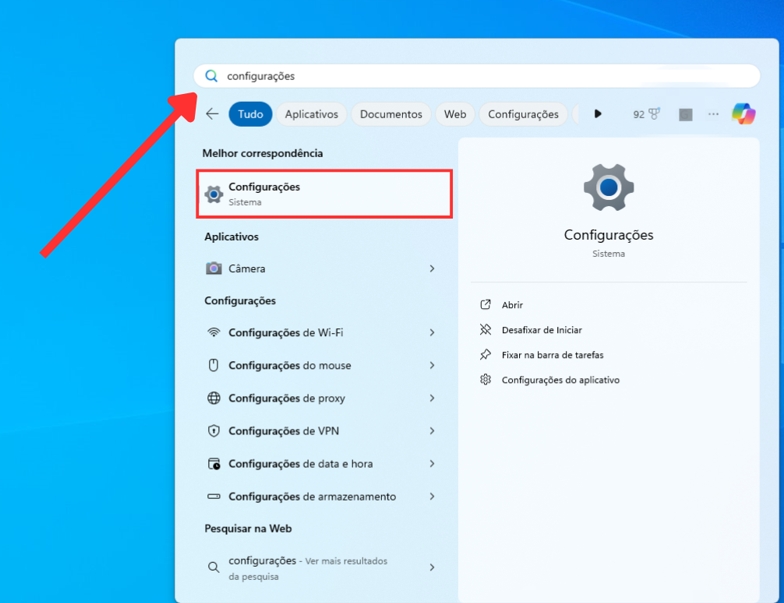
3. Selecionar a opção "Bluetooth e dispositivos".
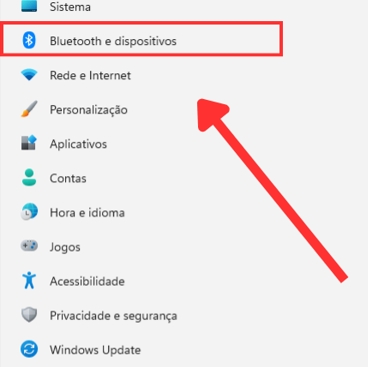
4. Depois clicar em "Impressoras e Scanners".
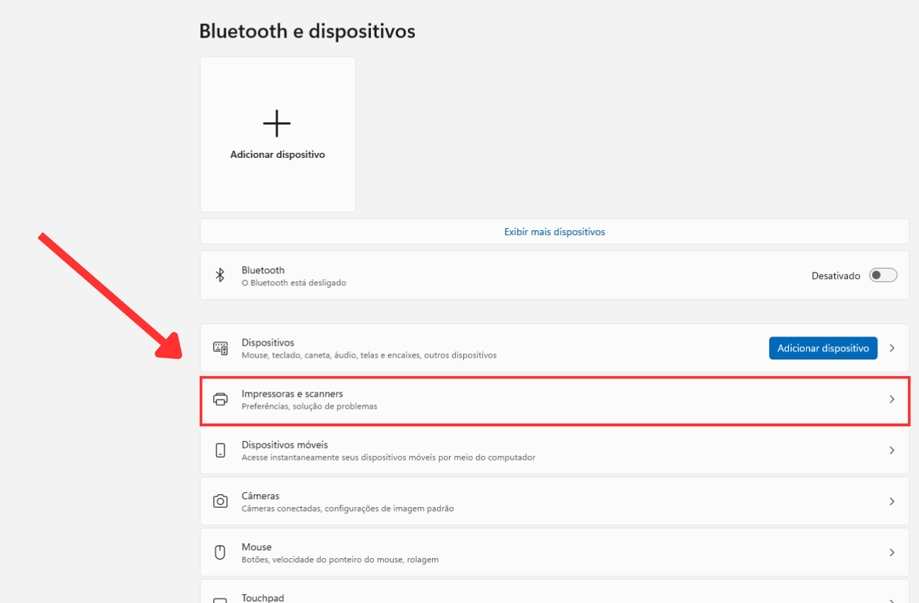
5. Em Configurações relacionadas, clicar em "Propriedades do servidor de impressão".
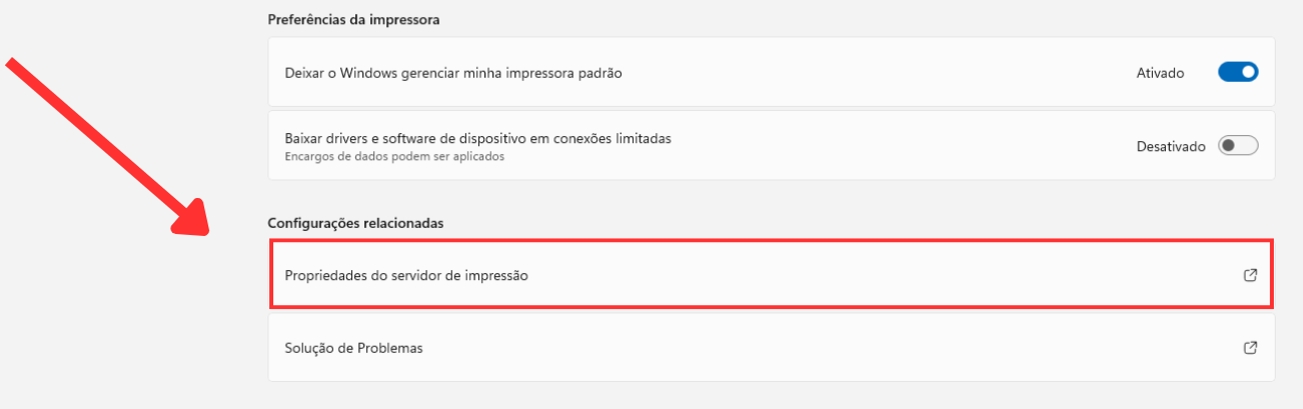
6. Selecionar a opção "Criar um novo formulário".
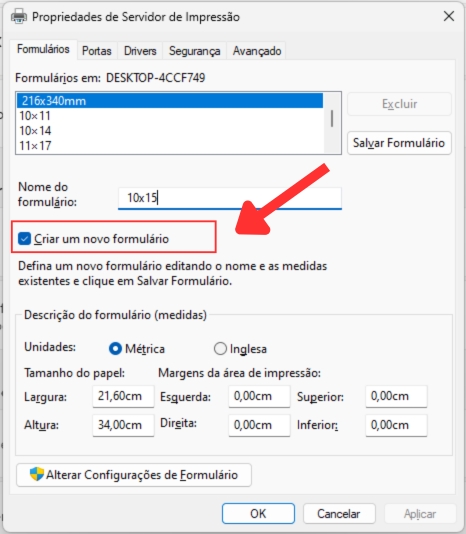
7. Dê um nome ao novo formato de papel (sugestão: 10 x 15).
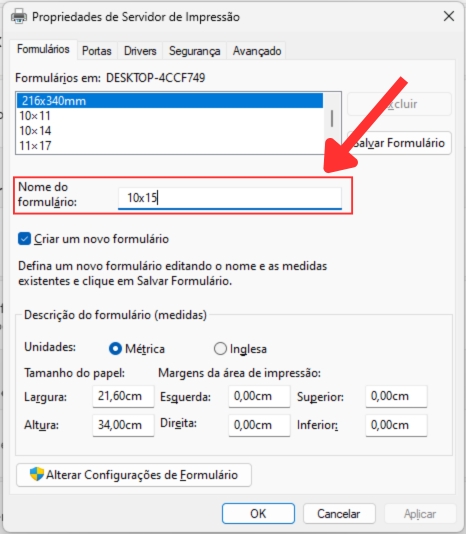
8. Preencher a largura com 10cm e a altura com 15cm.
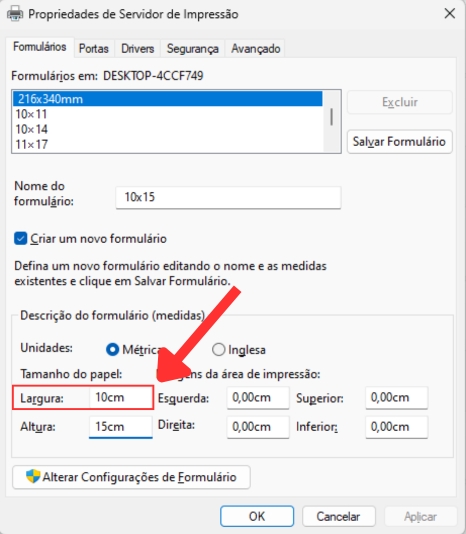
9. Clicar em "Salvar formulário".
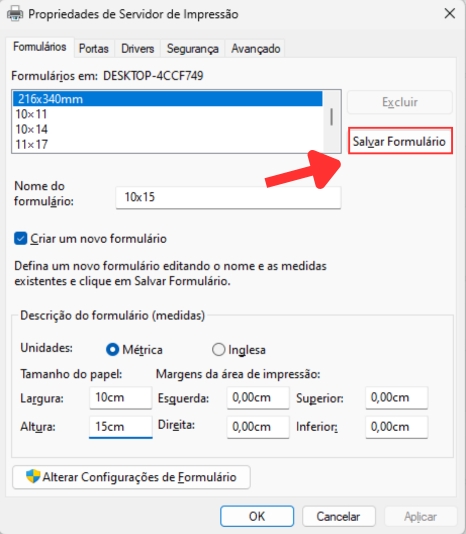
10. Clicar em "Ok" para confirmar.
DeletePronto! 🙌
Agora você está preparado para imprimir e formatar suas etiquetas Nuvem Envio de maneira eficiente. Se precisar de ajuda, entrar em contato com os nossos canais de atendimento!


























